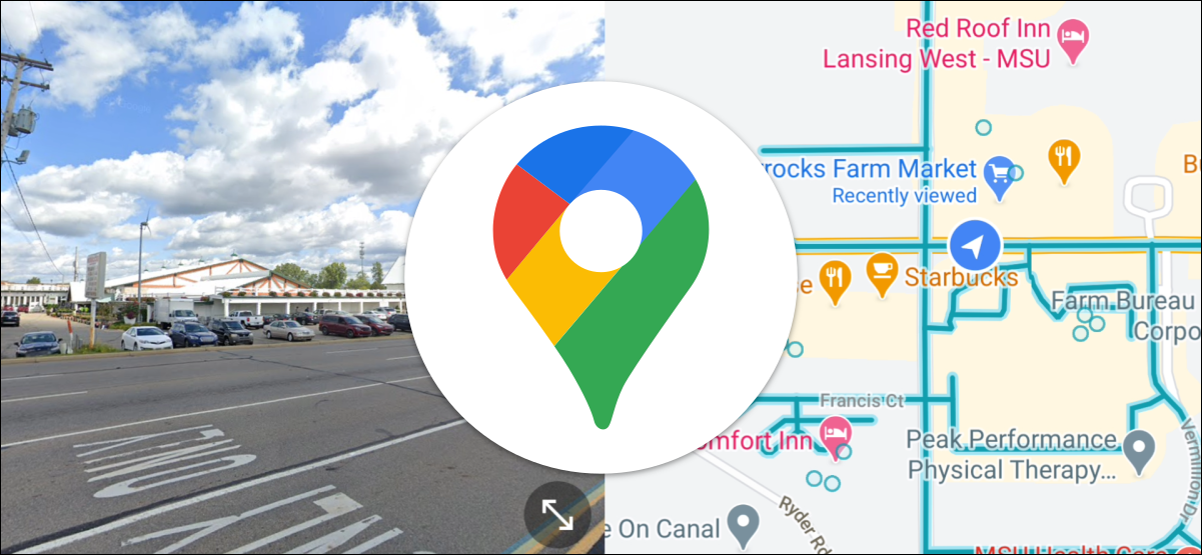
Con Google Maps en su computadora de escritorio, puede ver Street View y el mapa de arriba hacia abajo simultáneamente. ¿Pero sabías que también puedes hacer esto en tu teléfono Android?
Esta es una característica simple, pero no es muy clara cuando usa Google Maps en un dispositivo Android . Si tiene una pantalla grande, es bueno poder ver Street View y el mapa uno al lado del otro.
Primero, abra la aplicación Google Maps en su teléfono o tableta Android. Busque una ubicación en el mapa que desee ver en Street View. Puede tocar una etiqueta o mantener presionada una calle para seleccionar el lugar.
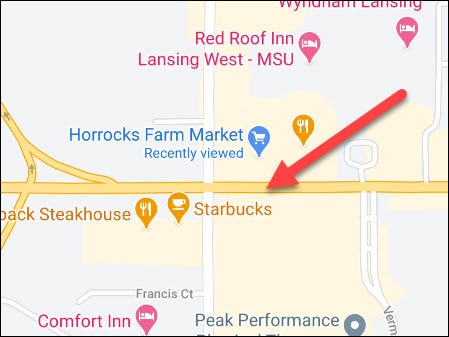
A continuación, la información sobre la ubicación se deslizará hacia arriba desde la parte inferior de la pantalla. Toca la ventana de vista previa de Street View en el lado izquierdo. (No verá esto si Street View no está disponible para la ubicación).
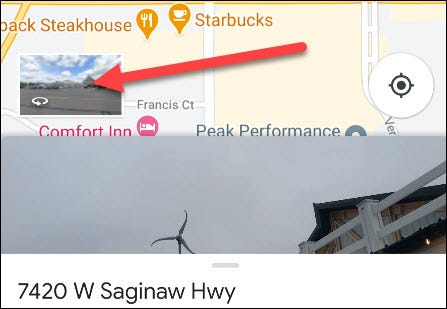
Street View ahora se abrirá en pantalla completa. Para ver Street View y el mapa de arriba hacia abajo, todo lo que tienes que hacer es tocar el ícono de flechas duales en la esquina inferior derecha.
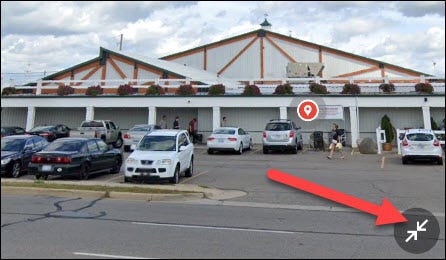
Street View se reducirá a la mitad superior (o el lado izquierdo si su teléfono está en modo horizontal) de la pantalla, y el mapa de arriba hacia abajo aparecerá debajo. Puede tocar cualquier calle azul para moverse allí en el mapa en Street View.
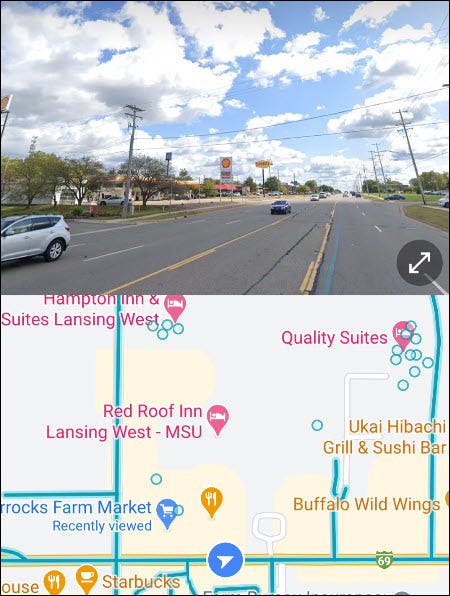
¡Eso es todo al respecto! Simplemente toque el ícono de flechas nuevamente para expandir Street View a pantalla completa nuevamente.
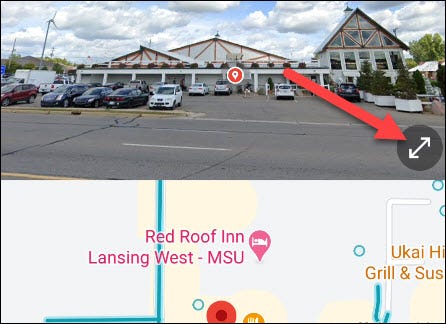
Google Maps recordará su elección en el futuro, por lo que si lo deja en pantalla dividida, así se abrirá la próxima vez que use Street View. Es un pequeño truco simple pero útil.


